Wszystkie zegarki z nowej serii Garmin Fenix 5 Plus (polska dystrybucja) zostały wyposażone w szczegółową mapę Europy oraz bazową mapę całego świata. Mapę znajdziemy także w modelach Fenix 5X oraz Tactix Charlie. Posiadanie mapy w zegarku wnosi kilka dodatkowych funkcji, które mogą przydać się zarówno w trakcie treningu jak i w życiu codziennym. W związku z licznymi zapytaniami o wykorzystanie mapy w zgodnych modelch postanowiliśmy zebrać wszystkie związane z tym tematem informacje w jednym miejscu.
Wybór i aktualizacja mapy w zegarku
W celu sprawdzenia tego jaką mapę mamy aktualnie zainstalowaną w zegarku Fenix 5 Plus wystarczy wybrać z listy aktywności pozycję Mapa, następnie wejść w ustawienia (przytrzymanie lewego, środkowego przycisku). W tym miejscu wybieramy kolejno Ustawienia mapy, Mapa, Konfiguruj mapy. Standardowo w zegarku zakupiony w polskiej dystrybucji znajdują się trzy mapy:
- Worldwide DEM – bazowa mapa świata – mapa zawiera oznaczenie granic oraz głównych miast i dróg
- TopoActive Europe East – szczegółowa mapa wschodniej Europy
- TopoActive Europe West – szczegółowa mapa zachodniej Europy
Jeżeli dogramy do zegarka własną mapę to powinna pojawić się ona na liście. Z tego poziomu możemy włączać i wyłączać poszczególne mapy.
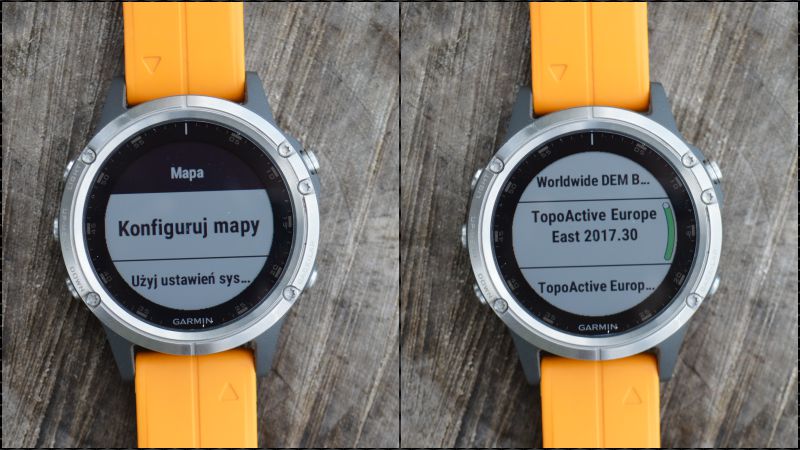
Aby sprawdzić czy dla naszego urządzenia jest dostępna nowsza wersja mapy należy skorzystać z darmowego oprogramowania Garmin Express. Po podłączeniu zegarka do komputera za pomocą kabla USB i uruchomieniu w/w programu, należy poczekać kilkanaście sekund na synchronizację. Jeżeli będzie dostępna nowsza mapa to program zaproponuje aktualizację.
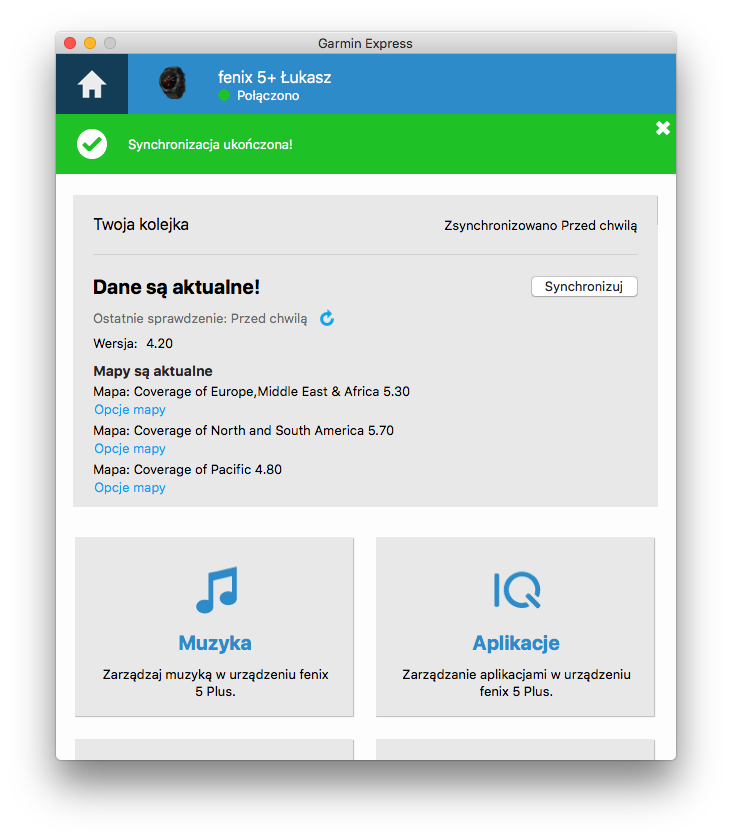
Korzystanie z mapy w zegarku
Istnieje kilka sposobów na korzystanie z mapy w zegarku Garmin Fenix 5 Plus. Wymienić tu należy następujące opcje:
- Mapa w ramach aktywności
- Mapa w trybie przeglądania
- Nawigacja – wykorzystanie mapy do celów nawigacyjnych
Mapa w ramach aktywności – standardowo dla aktywności, które odbywają się na zewnątrz (np. bieganie, wędrówka, rower) mapa stanowi jeden z ekranów treningu. Szczegółowo o edycji ekranów i wyświetlanych na nich polach danych pisaliśmy w tym artykule. W edycji danej aktywności możemy przejść do ustawień nawigacji, gdzie m.in. istnieje opcja włączenia wskaźnika kierunku (czerwona strzałka wskazująca kierunek ruchu widoczna na ekranach z danymi treningowymi, opcja ta pozwala utrzymać prawidłowy kierunek biegu/jazdy bez konieczności przełączania się na ekran mapy) oraz alertów (w tym informacja o zejściu z kursu oraz monity zwrotów). W zakładce Trasowanie możemy wybrać rodzaj aktywności, według której zegarek ma kalkulować trasy. Do wyboru mamy m.in. kolarstwo szosowe, jazdę górską, bieganie i chodzenie, piesze wędrówki, motocykl. Dodatkowo podobnie jak w nawigacjach samochodowych istnieje opcja wybrania metody obliczania tras oraz zdefiniowania unikanych dróg (np. autostrad dla jazdy na rowerze).
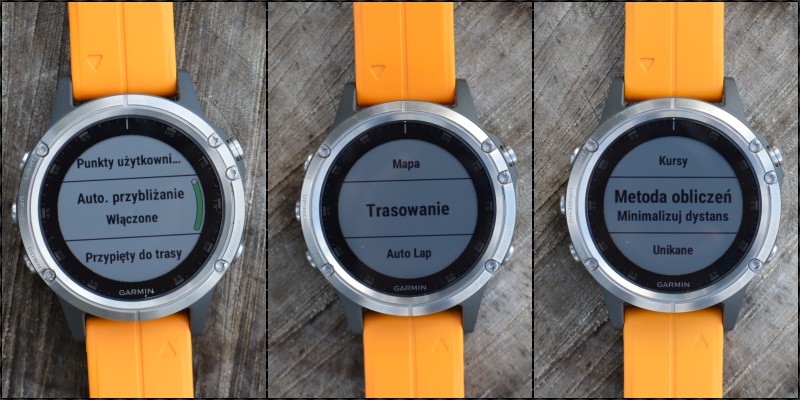
Mapa znajdująca się w zegarku Garmin Fenix 5 Plus pozwala w trakcie aktywności m.in.:
- podejrzeć to gdzie aktualnie się znajdujemy – za pomocą przycisków możemy skalować i przesuwać mapę
- zapisać ciekawe miejsca wraz z przypisaniem nazwy i symbolu – w celu sprawnego zapisywania własnych lokalizacji zalecamy skorzystanie z klawiszy skrótowych – opcja zapisywania własnych punktów jest możliwa także w modelach, które nie posiadają mapy
- skorzystać z funkcji TrackBack – do wyboru mamy tradycyjny powrót po śladzie, czyli nawigacja identyczną trasą lub zaplanowanie nowej trasy
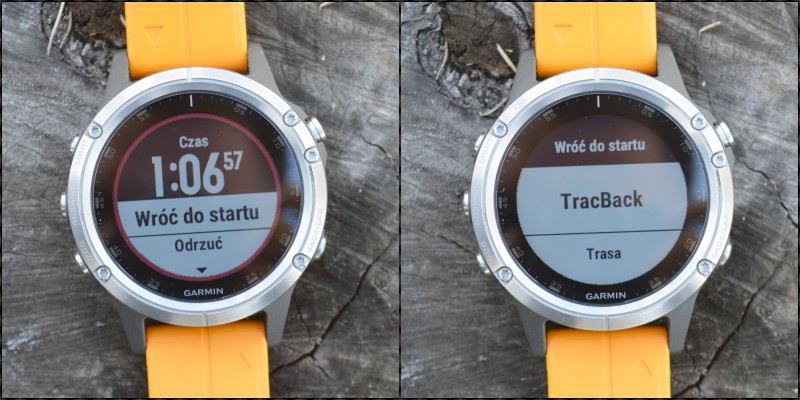
- odszukać POI w okolicy – szukanie punktów z mapy można wykonać ręcznie lub poprzez wybranie konkretnej kategorii i wpisanie nazwy np. banku, stacji itp.
- korzystanie z funkcji Nawigacji – opcje nawigacyjne opisujemy w dalszej części

Z mapy w zegarku możemy skorzystać także poza aktywnością. Aby podejrzeć mapę lub skorzystać z funkcji wyszukiwania punktów w okolicy wystarczy wejść na listę aktywności i odszukać na niej pozycję o nazwie Mapa. Ciekawostką jest to, że większość punktów na mapie posiada opis, który zawiera m.in. telefon kontaktowy do obiektu.
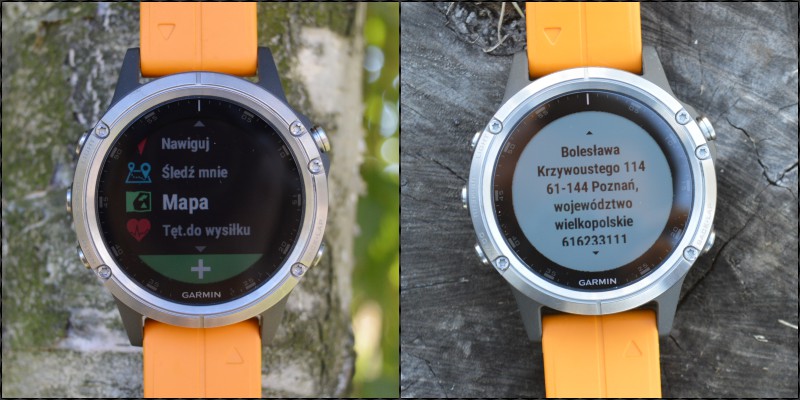
Nawigacja z Garmin Fenix 5 Plus
Zegarki z linii Fenix 5 Plus oferują kilka opcji nawigacyjnych. Aby skorzystać z któreś z funkcji należy skorzystać z zakładki nawigacja, która znajduje się na liście aktywności lub będąc w trakcie treningu na zewnątrz (wymagany włączony GPS) wejść w ustawienia danej aktywności i wybrać opcję nawigacja. Do wybory mamy następujące tryby nawigacji:
- Punkty szczególne – punkty szczególne mapy zostały podzielone na kategorie (m.in. miasta, gastronomia, usługi paliwowe, zakwaterowanie, atrakcje, rozrywka, transport itp). W celu wyszukania konkretnej pozycji możemy skorzystać z opcji szukaj wg liter. Wpisywanie nazwy co prawda nie jest może najprzyjemniejsze, ale jest to najszybszy sposób na odnalezienie np. konkretnego miasta w okolicy.
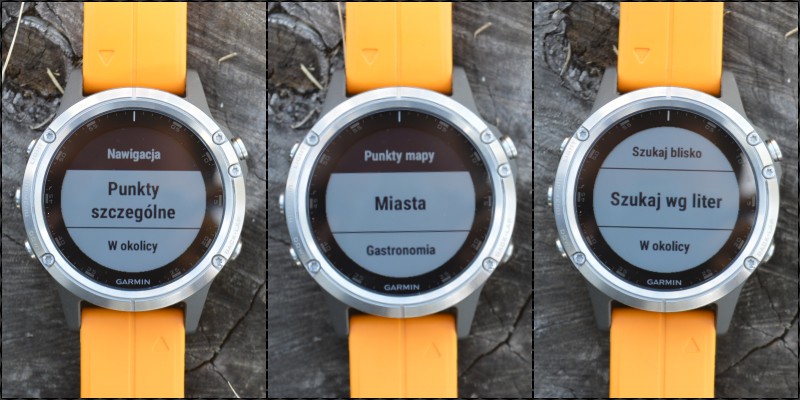
- W okolicy – o tej opcji pisaliśmy już wcześniej, zegarek umożliwia ręczne wskazanie wycinka mapy i zaprezentowanie znajdujących się na nim punktów szczególnych
- Wróć do startu – funkcja pozwala rozpocząć nawigację do początku naszej trasy – do wyboru mamy opcję podążania po wcześniej utworzonym śladzie lub nawigację po nowej trasie
- Kursy – bardzo popularna forma wykorzystania zegarka jako nawigacji – prowadzenie po wcześniej zaplanowanym lub pobranym ze strony organizatora zawodów śladzie. Wszystkie opcje instalacji i tworzenia kursu dla zegarków Fenix 5 opisujemy w tym artykule
- Kurs trasy powrotnej – dzięki tej funkcji, znajdując się w obcym mieście możecie zdać się na zegarek, który zaproponuje Wam najpopularniejsze w danej okolicy trasy. Wystarczy zdefiniować kilka parametrów. Szczegółowo tą funkcję opisujemy tutaj

- Aktywności – ta opcja pozwala nawigować się po trasie, którą wytyczyliśmy w trakcie wcześniejszej aktywności
- Zapisane pozycje – w tym miejscu możemy wybrać z listy własnych punktów, lokalizację do której chcemy rozpocząć nawigację
- Celuj i idź – w tym trybie możemy samodzielnie ustawić kierunek w jakim chcemy się poruszać i zablokować go, zegarek będzie utrzymywał zadany kurs
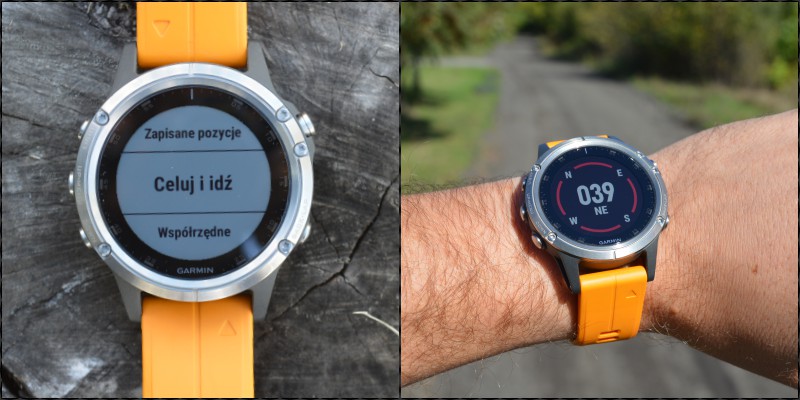
- Współrzędne – Garmin Fenix 5 Plus pozwala nawigować do dowolnych współrzędnych geograficznych, co więcej istnieje opcja zmiany formatu zapisu współrzędnych

- Użyj mapy – w tym trybie możemy ręcznie (za pomocą odpowiednich klawiszy) wskazać miejsce na mapie do którego chcemy się nawigować
Wszystkie wyżej wymienione funkcje nawigacyjne w połączeniu ze szczegółową mapą pozwalają lepiej zorientować się w nieznanym terenie, a także urozmaicić trening w obcym mieście. Zainteresowanych zakupem zegarka z serii Garmin Fenix 5 Plus zapraszamy do salonów firmowych lub sklepu internetowego TRIGAR.pl. W stacjonarnych oddziałach w Warszawie, Krakowie, Wrocławiu, Poznaniu, Gdańsku i Białymstoku możecie na żywo zapoznać się z różnicami między poszczególnymi modelami, a także skorzystać z doradztwa ekspertów.

Cześć! A może krótki poradnik jak zrobić porządek w mapach (usunąć niepotrzebne) w Feniksie 5x dla użytkowników Maca? Czyli jak usunąć i co usunąć aby usunąć właściwe i nie za dużo? 🙂 Pozdrawiam
Pingback: Jak zainstalować mapę w zegarku Garmin Fenix 5 Plus? - FenixWorld.pl
Pingback: Prezentacja Garmin Tactix Charlie - Running.Trigar.pl
Pingback: Porównanie Garmin Fenix 5X i Garmin Fenix 5X Plus - FenixWorld.pl
Pingback: Garmin Fenix 5S Plus - prezentacja zegarka - Running.Trigar.pl
Pingback: Pierwsze włączenie zegarka Garmin Fenix 5/6 - co warto ustawić - GPS dla Aktywnych
Pingback: Nawigowanie do adresu z mapowym zegarkiem Garmin Fenix - FenixWorld.pl
Pingback: Lista darmowych map dla zegarków Garmin Fenix - FenixWorld.pl
Pingback: Garmin Fenix 6S Pro, czy Garmin Venu? - GPS dla Aktywnych
Pingback: Garmin Tactix Delta - prezentacja zegarka - Running.Trigar.pl
Pingback: Forerunner 945 i seria Fenix 6 - Porównanie modeli - GPS dla Aktywnych